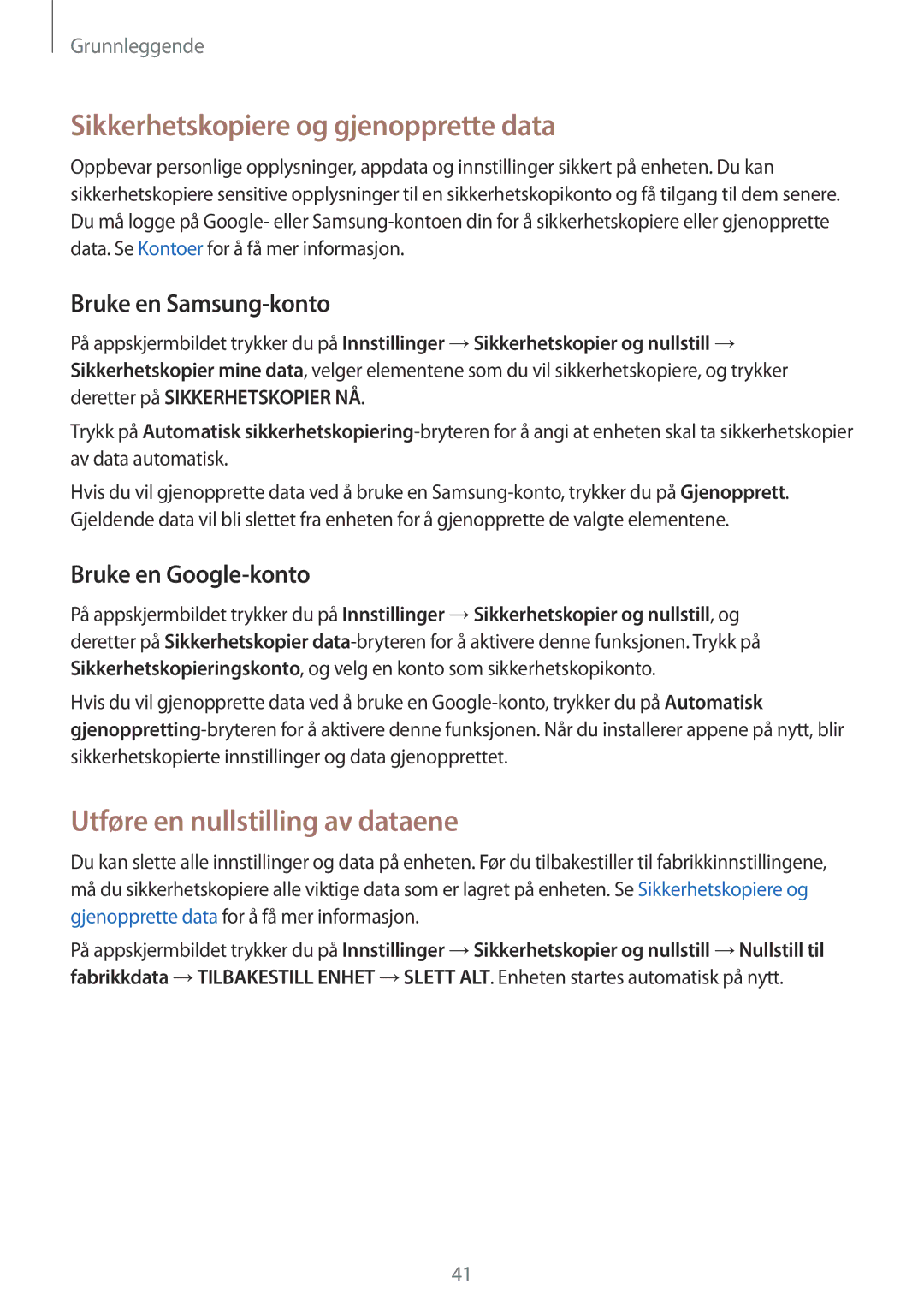Grunnleggende
Sikkerhetskopiere og gjenopprette data
Oppbevar personlige opplysninger, appdata og innstillinger sikkert på enheten. Du kan sikkerhetskopiere sensitive opplysninger til en sikkerhetskopikonto og få tilgang til dem senere. Du må logge på Google- eller
Bruke en Samsung-konto
På appskjermbildet trykker du på Innstillinger →Sikkerhetskopier og nullstill → Sikkerhetskopier mine data, velger elementene som du vil sikkerhetskopiere, og trykker deretter på SIKKERHETSKOPIER NÅ.
Trykk på Automatisk
Hvis du vil gjenopprette data ved å bruke en
Bruke en Google-konto
På appskjermbildet trykker du på Innstillinger →Sikkerhetskopier og nullstill, og deretter på Sikkerhetskopier
Hvis du vil gjenopprette data ved å bruke en
Utføre en nullstilling av dataene
Du kan slette alle innstillinger og data på enheten. Før du tilbakestiller til fabrikkinnstillingene, må du sikkerhetskopiere alle viktige data som er lagret på enheten. Se Sikkerhetskopiere og gjenopprette data for å få mer informasjon.
På appskjermbildet trykker du på Innstillinger →Sikkerhetskopier og nullstill →Nullstill til fabrikkdata →TILBAKESTILL ENHET →SLETT ALT. Enheten startes automatisk på nytt.
41